怎么升级win10,小编教你win7怎么升级win10系统
Win10操作系统也越趋成熟,虽然很多用户已经安装上了Win10操作系统,但仍有一大部分用户还在使用着Win7操作系统,面对Win10操作系统功能的诱惑,很多Win7用户也想升级到Win10系统。怎么操作?下面,小编给大家带来了win7升级win10系统的操作图文。
电脑的应用领域非常广,从家庭到军事科研都需要用到电脑,在市面上已经有了非常庞大的一个电脑产业,同时电脑的周边产品的产业也得到了拓展。而电脑需要系统实现,那么win7怎么升级win10系统?下面,小编就来跟大家分享win7升级win10系统的操作步骤。
win7怎么升级win10系统
首先下载MediaCreationTool(Win10升级工具)。
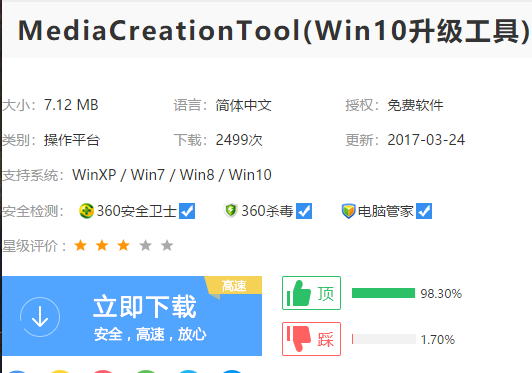
win10图-1
下载完成,右键这个工具文件,以管理员身份运行

win10图-2
选择立即升级这台电脑,然后点击下一步,开始升级。

win10图-3
会发现系统盘多了一个文件夹。

升级系统图-4
还有另一种选择为其它电脑制作安装介质,这种只是下载安装盘,点击下一步。

win7图-5
选择安装盘的语言及版本信息,点击下一步

win10图-6
选择安装盘的介质,当然是U盘,方便都有USB口,容量最好8G的
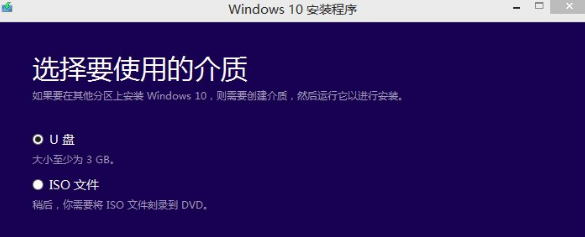
win7图-7
选择好盘符,开始下载,下载完成后你可以随时安装在任何电脑上,只要原系统处于激活状态,Win10就会跟随自动激活。
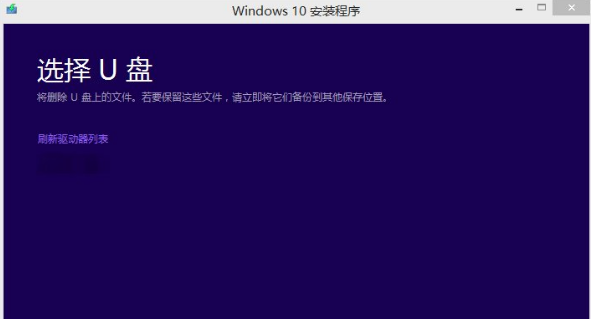
win10图-8
相关阅读:
非正版win7升级win10教程
win7升级win10
相关阅读
- 合众钱包充1分钱买10元话费是真的吗 合众钱包充值系统繁忙怎么办
- 热血传奇手机新版符石系统怎么玩 新版本符石系统玩法详解攻略
- 安卓7.0预览版安装包怎么下载 Android 7.0系统镜像大全
- 2016高考估分系统网址 百度高考估分系统使用方法
- 苹果变安卓系统是什么 苹果怎么变安卓系统
- 魅蓝max在哪升级系统 魅蓝max怎么升级系统
- 小米系统app怎么安装 小米系统app安装教程
- 视吧钱包系统异常怎么回事 视吧钱包系统异常怎么办
- 支付宝到位系统怎么用 如何用支付宝到位赚钱
- 摩拜单车充值1元可得110元真的吗 摩拜单车充值系统bug介绍
《怎么升级win10,小编教你win7怎么升级win10系统》由网友“温如初”推荐。
转载请注明:http://www.modouwifi.com/jiaocheng/05244152N2021.html